Mejoras en Google Docs para compartir documentos
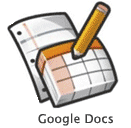 Google Docs acaba de mejorar las opciones de compartir documentos. La capacidad de compartir mi cuenta de Google Docs es crucial para el uso en las clases. Entre otras muchas cosas se pueden agregar comentarios a documentos, trabajos en grupo sobre un mismo documento, enviar enlaces de presentaciones de trabajos o apuntes… y necesito que se puedan compartir estos materiales con mis alumnos con facilidad y eficacia.
Google Docs acaba de mejorar las opciones de compartir documentos. La capacidad de compartir mi cuenta de Google Docs es crucial para el uso en las clases. Entre otras muchas cosas se pueden agregar comentarios a documentos, trabajos en grupo sobre un mismo documento, enviar enlaces de presentaciones de trabajos o apuntes… y necesito que se puedan compartir estos materiales con mis alumnos con facilidad y eficacia.
Estas son la nuevas funcionalidades:
– Mejora de las opciones de visibilidad. Los documentos de Google Docs ahora pueden ser identificados como: privado, cualquier persona con el link (enlace), o público en la web.
Privado: Al crear un documento, usted es la única persona con acceso a él y luego podemos dar acceso a otras personas.
Cualquiera que tenga el link: Si seleccionamos compartir para «Cualquier persona con el enlace,» es como un número de teléfono. De la misma manera que cualquiera que conozca un número de teléfono puede llamar, cualquiera que conozca la dirección web o URL de ese documento puede verlo. Esta opción aparece al hacer clic en Obtener el enlace para compartir
Público en la web. Cualquier persona tiene acceso al documento. Estos documentos públicos son automáticamente indexados por los motores de búsqueda como Google, por lo que puede aparecer en los resultados de búsqueda también.
– Acceso visible a simple vista: las opciones de visibilidad para sus documentos ahora aparecen junto a cada título de cada documento y en la lista de documentos. Usted puede ver la lista completa de editores y lectores haciendo clic en la opción de visibilidad junto al título del documento o en el botón Compartir.
– Un interfaz más simple: Han eliminado la interfaz de tres fichas y lo han reemplazado con un cuadro de diálogo que le permite ver quién tiene acceso, administrar el acceso e invitar a otros.
– Cambios en bloque en la lista de documentos: Ahora puede modificar la configuración de uso compartido de documentos múltiples a la vez mediante la selección de múltiples documentos y seleccionar > Compartir > Compartir ajustes.